Dell Inspiron 1526: Использование плат
Использование плат: Dell Inspiron 1526
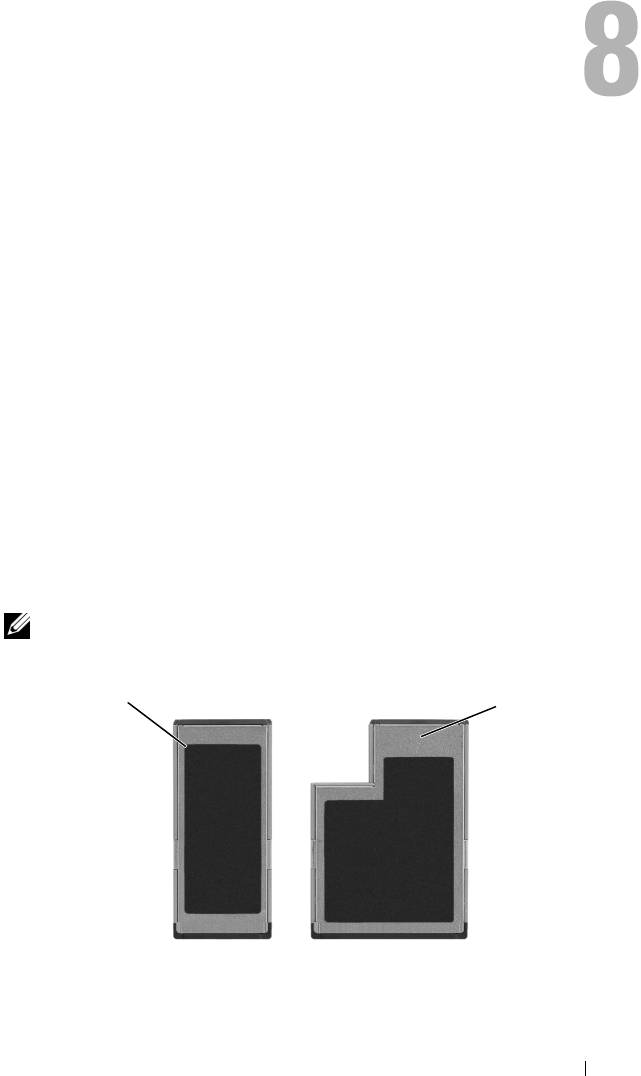
Использование плат
Платы ExpressCard
Платы ExpressCard обеспечивают дополнительную память, функции проводной
и беспроводной связи, мультимедийные возможности и функции защиты.
Например, можно добавить плату ExpressCard, чтобы обеспечить возможность
подключения компьютера к беспроводной глобальной сети (WWAN).
Платы ExpressCard поддерживают два форм-фактора:
•
ExpressCard/34 (ширина 34 мм)
•
ExpressCard/54 (плата шириной 54 мм, устанавливаемая в Г-образном
адаптере с разъемом шириной 34 мм)
Плату шириной 34 мм можно устанавливать в слоты для плат шириной 34 мм
и 54 мм. Плату шириной 54 мм можно установить только в слот для плат
шириной 54 мм.
Информацию о поддерживаемых платах ExpressCard смотрите в разделе
«Технические характеристики» на стр. 195.
ПРИМЕЧАНИЕ. Плата ExpressCard не является загрузочным
устройством.
1
2
1 плата ExpressCard/34 2 плата ExpressCard/54
Использование плат 91

Заглушки слота для плат ExpressCard
В новом компьютере в слот для плат ExpressCard установлена пластмассовая
заглушка. Заглушки защищают неиспользуемые слоты от пыли и прочих
загрязнений. Сохраните эту заглушку и устанавливайте ее в слот, когда внем
нет платы ExpressCard. Заглушка от другого компьютера может не подойти.
Извлеките заглушку, прежде чем будете устанавливать плату ExpressCard.
Инструкции по извлечению заглушки смотрите в
разделе «Извлечение платы
ExpressCard или заглушки» на стр.93.
Установка платы ExpressCard
Плату ExpressCard можно устанавливать во включенный компьютер. Компьютер
автоматически обнаружит плату.
На плате ExpressCard обычно имеется значок (например, треугольник или
стрелка) или ярлык, указывающий, каким концом вставлять плату в слот.
Конструкция платы такова, что вставить ее неправильно невозможно. Если
непонятно, как вставлять плату в компьютер, посмотрите документацию
по этой плате.
ПРЕДУПРЕЖДЕНИЕ. Перед тем как приступить к выполнению
операций данного раздела, выполните инструкции по технике
безопасности, описанные в Информационном
руководстве
по
продуктам.
Порядок установки платы ExpressCard описан ниже:
1
Возьмите плату так, чтобы ее верхняя часть была обращена вверх.
2
Вставьте плату в слот и задвиньте ее до плотной посадки в разъеме.
Если плата не вставляется, не применяйте силу. Проверьте, правильно
ли расположена плата, и повторите попытку.
92 Использование плат
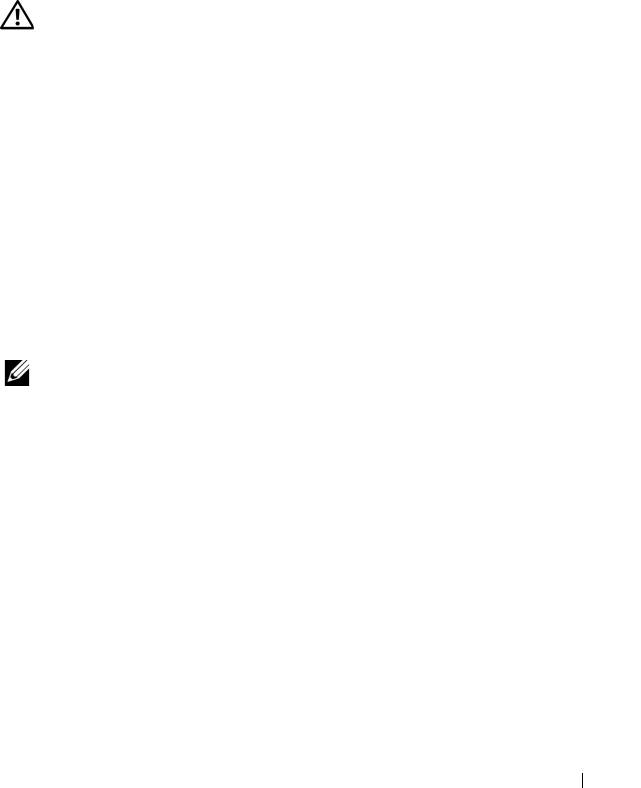
Компьютер распознает плату ExpressCard и автоматически загружает
соответствующий драйвер устройства. Если программа конфигурирования
выдаст запрос на загрузку драйверов производителя, используйте диск, который
прилагается к плате ExpressCard.
Извлечение платы ExpressCard или
заглушки
ПРЕДУПРЕЖДЕНИЕ. Перед тем как приступить к выполнению
операций данного раздела, выполните инструкции по технике
безопасности, описанные в Информационном
руководстве
по
продуктам.
Для извлечения платы или заглушки слегка вдавите ее в слот.
Сохраните заглушку, чтобы использовать ее, когда в слот не установлена
плата ExpressCard. Заглушки защищают неиспользуемые слоты от пыли
и прочих загрязнений.
Устройство чтения карт памяти
Ус т р о й с т в о чтения карт памяти обеспечивает быстрый и удобный способ
просмотра и обмена цифровыми фотографиями, музыкой и видео, хранящимися
на карте памяти.
ПРИМЕЧАНИЕ. Карта памяти не является загрузочным устройством.
Ус т р о й с т в о чтения карт памяти типа «8 в 1» обеспечивает чтение перечисленных
ниже карт памяти:
•
Secure Digital (SD)
•
SDIO
•
MultiMediaCard (MMC)
•
Memory Stick
•
Memory Stick PRO
•
xD-Picture Card
•
Hi Speed-SD
•
Hi Density-SD
Использование плат 93
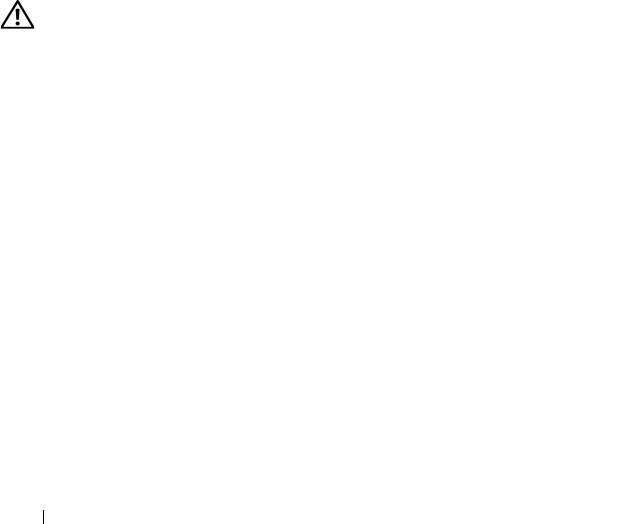
Заглушки слотов для карт памяти
В новом компьютере в устройство чтения карт памяти вставлена пластмассовая
заглушка. Заглушки защищают неиспользуемые слоты от пыли и прочих
загрязнений. Сохраните эту заглушку и устанавливайте ее в слот, когда
внем нет мультимедийной карты памяти. Заглушки от других компьютеров
могут не подойти.
Извлеките заглушку, прежде чем устанавливать мультимедийную карту памяти.
Инструкции по извлечению
заглушки смотрите в разделе «Извлечение карты
памяти или заглушки» на стр.95.
Установка карты памяти
Мультимедийную карту памяти можно устанавливать во включенный компьютер.
Компьютер автоматически обнаружит карту.
На картах памяти обычно имеется значок (например, треугольник или стрелка)
или ярлык, указывающие, каким концом вставлять карту в слот. Конструкция
карты такова, что вставить ее неправильно невозможно. Если непонятно,
как вставлять карту в компьютер, посмотрите документацию по этой карте.
ПРЕДУПРЕЖДЕНИЕ. Перед тем как приступить к выполнению
операций данного раздела, выполните инструкции по технике
безопасности, описанные в Информационном
руководстве
по
продуктам.
Порядок установки карты памяти описан ниже:
1
Возьмите карту так, чтобы ее верхняя часть была обращена вверх.
2
Вставьте карту в слот и задвиньте ее до плотной посадки в разъеме.
Если карта не вставляется, не применяйте силу. Проверьте, правильно ли
расположена карта, и повторите попытку.
94 Использование плат
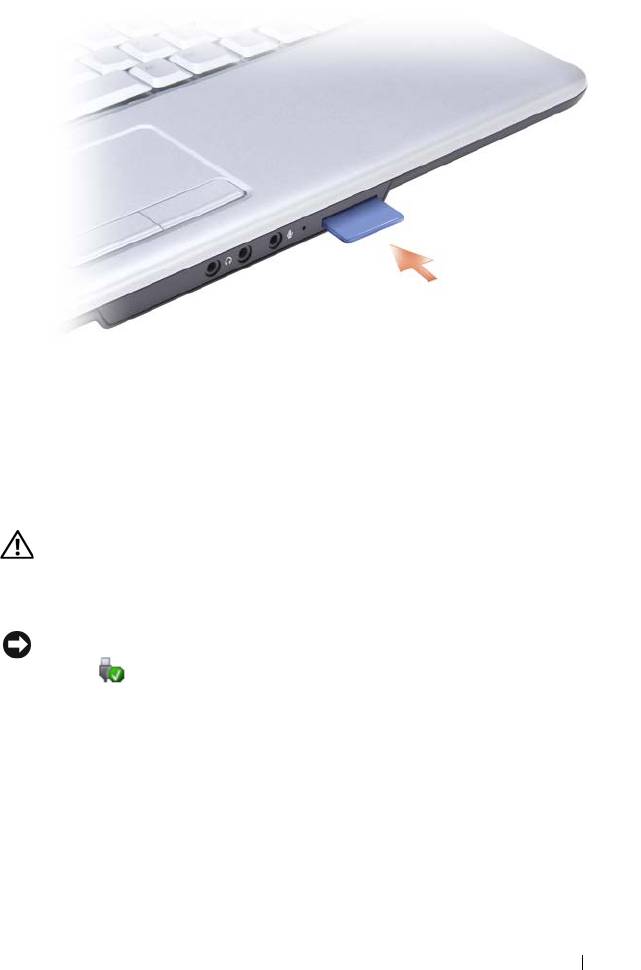
Компьютер распознает карту памяти и автоматически загружает соответствующий
драйвер устройства. Если программа конфигурирования выдаст запрос на
загрузку драйверов производителя, используйте носитель, который прилагается
к карте памяти (если это применимо).
Извлечение карты памяти или заглушки
ПРЕДУПРЕЖДЕНИЕ. Перед тем как приступить к выполнению
операций данного раздела, выполните инструкции по технике
безопасности, описанные в Информационном
руководстве
по
продуктам.
ВНИМАНИЕ. Прежде чем извлекать карту из компьютера, щелкните
значок в области уведомлений, выберите карту и остановите ее работу.
Если предварительно не отключить карту, возможна потеря данных.
Чтобы извлечь карту из считывающего устройства, слегка вдавите ее вслот.
Когда карта частично выскочит из слота, извлеките ее.
Использование плат 95

96 Использование плат
Оглавление
- Содержание
- Сведения о компьютере
- Настройка компьютера
- Использование дисплея
- Использование клавиатуры и сенсорной панели
- Использование аккумулятора
- Использование мультимедийных устройств
- Использование дополнительной камеры
- Использование плат
- Установка и использование сетей
- Защита компьютера
- Поиск и устранение неисправностей
- Установка и замена компонентов
- Обращение с компьютером во время поездок
- Получение справки
- Технические характеристики
- Приложение
- Глоссарий
- Указатель






